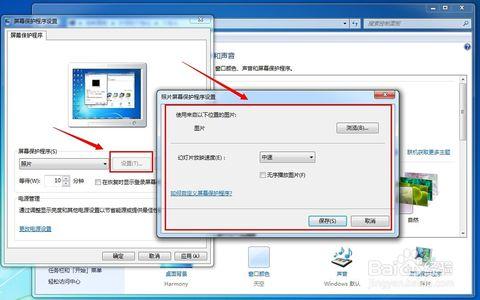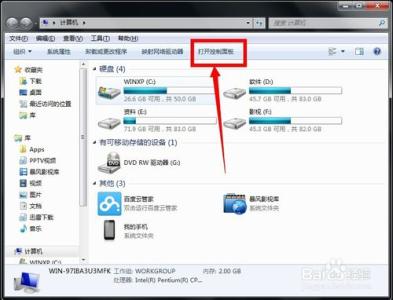上班族每天对着电脑的时间最少是8小时,时刻对着白花花的屏幕对眼睛的伤害是非常大的。为了更好的保护眼睛,我们可以将电脑屏幕的颜色设置成为眼睛比较好的颜色。专家建议可将电脑屏幕颜色改为淡淡的绿,这样更能关爱眼睛健康。跟着以下的电脑颜色设置攻略,让你成功的改变电脑颜色。
[保护视力的电脑设置]保护视力的电脑屏幕颜色设置攻略——攻略一:电脑屏幕颜色就该这么设
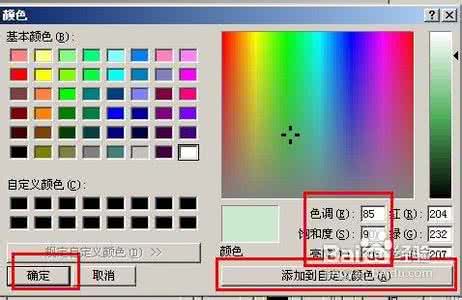
[保护视力的电脑设置]保护视力的电脑屏幕颜色设置攻略 一
1、在桌面点右键选“属性”(properties),接着点“外观”(appearance),
点右下角的“高级”(advanced)
[保护视力的电脑设置]保护视力的电脑屏幕颜色设置攻略 二
然后在“项目”(items)的下拉菜单里选“窗口” (windows),
再点它右侧的下拉菜单“颜色”(color),
[保护视力的电脑设置]保护视力的电脑屏幕颜色设置攻略 三
点下方的“其它” (others),
然后把“色调”(Hue)设为85,“饱和度”(Sat)设为90,“亮度” (Lum)设为205。 (产品出厂时,一般分别设为160、0、240。) 然后单击“添加到自定义颜色”(Add to custom colors),按“确定”(OK)……一直“确定”(OK)下去。
[保护视力的电脑设置]保护视力的电脑屏幕颜色设置攻略 四
屏幕上会出现一个小Windows的画面,上写“请稍候”。耐心等待一会儿你的电脑窗口的颜色就变成绿色啦。
[保护视力的电脑设置]保护视力的电脑屏幕颜色设置攻略——攻略二:电脑网页的颜色这么设
[保护视力的电脑设置]保护视力的电脑屏幕颜色设置攻略 一
打开IE,点击“工具”(TOOLS)
点最下方的“Internet选项”(INTERNET OPTIONS)
点右下角的“辅助功能”(Assessibility),
[保护视力的电脑设置]保护视力的电脑屏幕颜色设置攻略 二
勾选第一个“忽略网页上指定的颜色”(ignore colors specified on web pages)
点“确定” (OK)--确定……
之后你就会发现你电脑的颜色也变成淡淡的绿啦!
 爱华网
爱华网